Ich habe eine SMS mit meinem Code erhalten – Wo gebe ich diesen ein?
Öffnen Sie in der Threema-App «Mein Profil > Handynummer», um den Code einzugeben.
Alternativ können Sie einfach auf den in der SMS enthaltenen Link tippen, um Ihre Rufnummer zu verifizieren.
Beachten Sie: Wenn Sie den Code bereits manuell eingegeben haben, müssen Sie nicht mehr auf den Link klicken. Ihre Rufnummer wurde dann bereits bestätigt.
Verwandte Einträge
URL-Aktionen erlauben, durch betätigen eines Links eine Aktion in Threema durchzuführen. Folgende URL-Aktionen stehen zu Verfügung:
(ABCDEFGH dient als Platzhalter für eine beliebige Threema-ID.)
ID zur Kontaktliste hinzufügen
https://threema.id/ABCDEFGHFalls die angegebene ID noch nicht in der Kontaktliste enthalten ist, wird sie hinzugefügt und die Kontaktdetails werden angezeigt. Falls die angegebene ID bereits in der Kontaktliste enthalten ist, wird der Chat mit der der angegebenen ID geöffnet.
Chat öffnen
https://threema.id/ABCDEFGH?text=Öffnet den Chat mit der angegebenen ID. (Falls die ID noch nicht in der Kontaktliste enthalten ist, wird sie hinzugefügt.)
-
Nachricht verfassen
https://threema.id/ABCDEFGH?text=HelloÖffnet den Chat mit der angegebenen ID und fügt den angegebenen Text ins Texteingabefeld ein. (Falls die ID noch nicht in der Kontaktliste enthalten ist, wird sie hinzugefügt.)
https://threema.id/compose?text=HelloÖffnet die Kontaktauswahl. Der angegebene Text wird ins Texteingabefeld des Chats mit demjenigen Kontakt, welcher ausgewählt wird, eingefügt.
Bitte beachten Sie, dass der Samsung Internet Browser diese URL-Aktionen derzeit nicht unterstützt.
(Die threema://-URL-Aktionen stehen weiterhin zur Verfügung. Es ist jedoch ratsam, wenn immer möglich, die oben aufgeführten threema.id-Aktionen zu verwenden.)
Aus Sicherheitsgründen lassen sich Passphrases, Sperrcodes und PIN-Codes nicht wiederherstellen. Sie können jedoch die App zurücksetzen und neu einrichten. Falls Sie über kein Backup Ihrer Threema-ID verfügen, gehen dabei sämtliche Nachrichten sowie Ihre Threema-ID verloren. (Falls Sie das Passwort Ihres Backups vergessen haben, lässt es sich nicht wiederherstellen.)
Android: Löschen Sie die App-Daten unter «Einstellungen > Apps > Threema > Daten löschen».
iOS: Geben Sie den Code zehn Mal falsch ein. Danach erscheint ein Button, mit dem Sie sämtliche App-Daten löschen können.
Mit Threema Gateway lässt sich Threema ganz einfach in bestehende Software-Anwendungen einbinden. Firmen und Organisationen versenden, empfangen und verarbeiten so Threema-Nachrichten über ihre eigene Software. Die Anwendungsmöglichkeiten sind unbegrenzt. Einige Beispiele:
- Userlike bietet Unternehmen die Möglichkeit, mit ihren Kunden und Angestellten über verschiedene Kanäle, darunter auch Threema, zu kommunizieren.
- Corona-Radar, ein Dienst von Whappodo, ermöglicht, regionale Corona-Fallzahlen direkt in der Threema-App abzufragen.
- IncaMail, der sichere E-Mail-Dienst der Schweizerischen Post, nutzt Threema Gateway für die Weiterleitung verschlüsselter E-Mails. So können z.B. Lohnabrechnungen nicht nur als sichere E-Mail, sondern zusätzlich auch in Threema empfangen werden.
- In der Forum-Software xenForo kann Threema mittels eines Plugins für die Zwei-Faktor-Authentifizierung genutzt werden.
- Mercedes-Benz versendet ihren Messenger-Newsletter über Threema Gateway.
- Whappodo ist eine Anwendung für Live-Support und News per Messenger, wobei auch Threema unterstützt wird.
- Die Initiative Vermisste Kinder alarmiert die Bevölkerung in kritischen Vermisstenfällen. Dabei kann Threema als Kanal gewählt werden, über den entsprechende AMBER Alerts eingehen.
Neben dem oben erwähnten xenForo-Plugin haben viele weitere Open Source-Projekte Threema Gateway integriert, darunter z.B. Grafana und Mattermost.
Um mehr zu erfahren, besuchen Sie die Threema Gateway-Webseite.
Die Verwaltung Ihrer Chats und Medien ist abhängig von Ihrem Betriebssystem:
Android
Navigieren Sie im seitlichen Menü zu «Einstellungen» > «Medien & Speicher» > «Speichermanagement». Dort können Sie die aktuelle Speicherauslastung einsehen und folgende Aktionen ausführen:
- Einmalig Medien und Dateien löschen, die älter als der gewählte Zeitpunkt sind (1 Woche bis 1 Jahr)
- Einmalig Nachrichten löschen, die älter als der gewählte Zeitpunkt sind (1 Woche bis 1 Jahr)
- Nachrichten, Medien und Dateien automatisch nach einer gewählten Zeitdauer löschen (1 Woche bis 1 Jahr)
Selektives Löschen der Medien einzelner Chats: Gehen Sie in den gewünschten Chat. Tippen Sie auf «Menü > Medienüberischt». Wählen Sie im Dropdown-Menü den gewünschten Medientyp (Alles, Bilder, Videos, Sprachnachrichten, Dateien). Tippen Sie lange auf einen Eintrag. Sie können nun weitere Einträge auswählen oder auf das Symbol «Alle auswählen» in der Titelzeile tippen. Tippen Sie anschliessend auf das Mülleimer-Symbol, um die ausgewählten Medien zu löschen.
Um mehrere Nachrichten auf einmal zu löschen, tippen Sie zunächst zwei Sekunden lang auf eine Nachricht, wählen anschliessend die anderen zu löschenden Nachrichten aus und tippen schliesslich auf das Mülleimer-Symbol oben rechts.
iOS
Unter «Einstellungen > Speichermanagement» erhalten Sie eine Übersicht über den Speicherplatz Ihres Geräts und darüber, wie viel Platz Ihre Threema-Daten beanspruchen. Um Platz zu schaffen, stehen folgende Optionen zur Verfügung:
- Einmalig alle Medien und Dateien (eines bestimmten Alters) löschen
- Einmalig alle Nachrichten (eines bestimmten Alters), inkl. Medien und Dateien, löschen
- Nachrichten, Medien und Dateien automatisch nach einer gewählten Zeitdauer löschen (1 Woche bis 1 Jahr)
Um die Medien eines bestimmten Chats zu löschen, gehen Sie wie folgt vor:
- Öffnen Sie den gewünschten Chat und tippen Sie auf die Titelzeile
- Tippen Sie im Balken, der unterhalb der Titelzeile erschienen ist, auf «Medien»
- Tippen Sie auf «Auswahl»
- Sie können nun entweder auf «Alle» tippen, oder aber nur einzelne Medien auswählen, indem Sie diese antippen
- Löschen Sie die Medien, indem Sie auf das Mülleimer-Symbol tippen
Um Freunde zu Threema einzuladen, gehen Sie wie folgt vor:
- Android: Navigieren Sie zur Kontaktliste, tippen Sie auf «Freunde einladen», und wählen Sie den gewünschten Kanal.
- iOS: Navigieren Sie in Threema zu «Einstellungen», tippen Sie auf «Freunde einladen», und wählen Sie den gewünschten Kanal.
Um die Threema-ID, über welche Sie Support erhalten, zu verifizieren (bzw. hinzuzufügen), gehen Sie bitte wie folgt vor:
- Android: Navigieren Sie in Threema zur Kontaktliste, tippen auf die «+»-Schaltfläche, wählen Sie «ID
scannen», und scannen Sie nachstehenden QR-Code.
- iOS: Navigieren Sie in Threema zu «Mein Profil», tippen Sie auf das QR-Code-Symbol oben rechts, und
scannen Sie nachstehenden QR-Code.
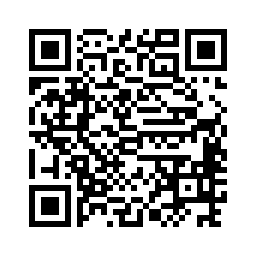
Bitte beachten Sie, dass im Allgemeinen QR-Codes zur Überprüfung von IDs nicht über das Internet gesendet, sondern nur direkt vom persönlichen Smartphone der entsprechenden Person gescannt werden sollten, um sicher zu gehen, dass keine Manipulation durch Dritte stattgefunden hat.
Fanartikel wie Sticker, T-Shirts, Tassen u.s.w. können hier bestellt werden.
Wenn Threema plötzlich nicht mehr einwandfrei funktioniert und z.B. unvermittelt keine Nachrichten mehr gesendet oder empfangen werden können, werfen Sie bitte einen Blick auf status.threema.ch. Sind alle Dienste als «fully operational» aufgeführt, so liegt das Problem vermutlich ausserhalb von Threemas Einflussbereich (und ist z.B. durch Ihren ISP verursacht).
Aus Sicherheits- und Kompatibilitätsgründen ist erforderlich, dass die Threema-Apps auf aktuellen Betriebssystem-Versionen laufen. Zudem ist der Unterhalt älterer Versionen mit hohem Entwicklungsaufwand verbunden. Daher müssen wir bei grösseren Updates von Zeit zu Zeit die Unterstützung für ältere App-Versionen einstellen.
Für die aktuelle Threema-Version gelten folgende Systemvoraussetzungen:
AndroidAndroid 5.0 und neuer.
iOSiOS 15 und neuer. Auf älteren iOS-Versionen können weiterhin ältere Threema-Versionen verwendet werden, aber Sie können nicht auf die neueste Threema-Version aktualisieren, wenn auf Ihrem Gerät nicht iOS 15 oder neuer installiert ist.
Ältere Threema-Versionen unterstützen naturgemäss einige der neueren Features nicht, und es empfiehlt sich, auf die neueste Threema-Version zu aktualisieren, wenn immer möglich. Das sind die letzten unterstützten Threema-Versionen für vergangene iOS-Versionen:
- iOS 10: Threema 4.6.18
- iOS 14: Threema 5.0